w7快捷搜索文件的方法 Windows 7如何使用快捷搜索功能查找文件
更新时间:2024-03-26 15:04:42作者:jiang
在日常使用电脑时,我们经常需要查找特定的文件来完成工作,而在Windows 7系统中,快捷搜索功能能够帮助我们更快速地定位到需要的文件。通过简单的快捷键操作或者在文件夹中直接输入关键词,就可以快速找到目标文件,极大地提高了工作效率。接下来让我们一起来了解一下Windows 7如何使用快捷搜索功能查找文件吧!
Windows 7如何使用快捷搜索功能查找文件:
1、当然我们可以使用开始菜单中的搜索!但是小编习惯使用计算机窗口中的搜索!我们点击桌面计算机图标打开!

2、我们在计算机窗口中右上角的搜索框中输入搜索内容!
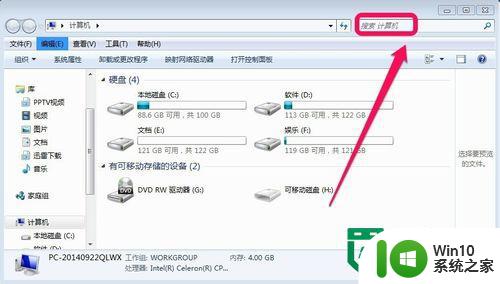
3、当然我们可以先选择我们要搜索的范围,然后输入搜索内容,这样就可以自动搜索需要的内容了!
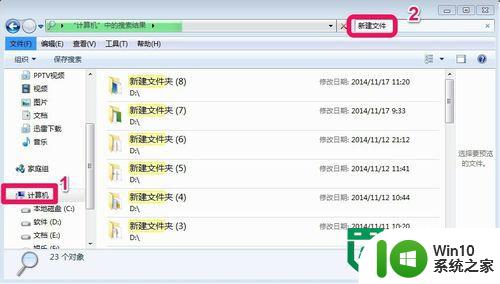
4、当然如果我们记得文件修改的日期但是忘记了文件名,我们可以点击搜索框,然后点击出现窗口中的修改日期!
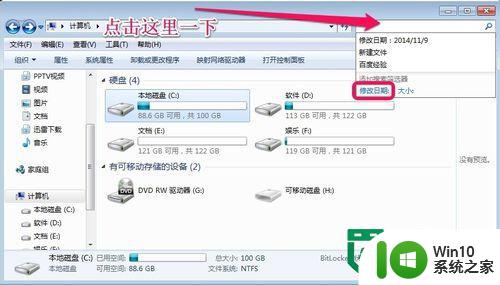
5、然后选择一个日期,就会给我们搜索那天修改的内容了!
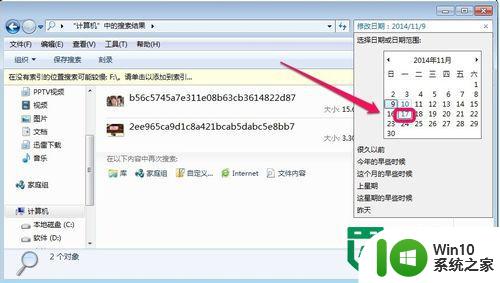
6、当然我们也可以输入文件的扩展名,然后就会给我们搜索文件了!当然大家需要通过实践灵活的使用WIN7的搜索功能!
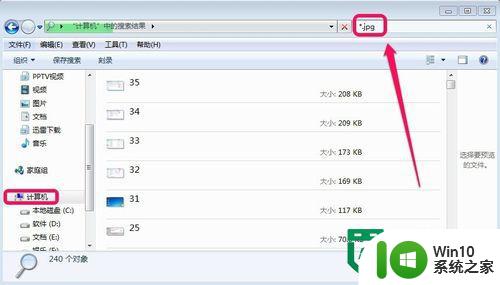
以上就是w7快捷搜索文件的方法的全部内容,有出现这种现象的小伙伴不妨根据小编的方法来解决吧,希望能够对大家有所帮助。
w7快捷搜索文件的方法 Windows 7如何使用快捷搜索功能查找文件相关教程
- win7搜索文件的方法 win7搜索文件快捷键
- windows7搜索文件内容方法 windows7怎么搜索文件包含的文字
- 如何在Win7中使用快捷键打开搜索功能 电脑键盘上的搜索键在哪个位置
- 取消win7文件夹搜索功能的方法 如何在win7中停止文件夹搜索功能
- win7查找和搜索功能用不了的处理方法 为什么win7查找和搜索功能用不了
- win7搜索功能搜不出文件怎么办 win7怎么解决电脑搜索功能搜不到文件
- win7搜索功能无法使用如何修复 win7搜索功能失效如何修复
- win7无法搜索文件的解决教程 win7文件搜索不到怎么办
- 如何在win7搜索引擎中快速查找需要的网页 win7搜索引擎如何精准地搜索到需要的网页
- win7搜索不到文件怎么办 win7搜索不了中文文件名
- win7搜索功能在哪里 win7如何找到搜索功能
- win7旗舰版操作系统中的搜索功能怎么用 win7旗舰版操作系统搜索功能使用方法
- window7电脑开机stop:c000021a{fata systemerror}蓝屏修复方法 Windows7电脑开机蓝屏stop c000021a错误修复方法
- win7访问共享文件夹记不住凭据如何解决 Windows 7 记住网络共享文件夹凭据设置方法
- win7重启提示Press Ctrl+Alt+Del to restart怎么办 Win7重启提示按下Ctrl Alt Del无法进入系统怎么办
- 笔记本win7无线适配器或访问点有问题解决方法 笔记本win7无线适配器无法连接网络解决方法
win7系统教程推荐
- 1 win7访问共享文件夹记不住凭据如何解决 Windows 7 记住网络共享文件夹凭据设置方法
- 2 笔记本win7无线适配器或访问点有问题解决方法 笔记本win7无线适配器无法连接网络解决方法
- 3 win7系统怎么取消开机密码?win7开机密码怎么取消 win7系统如何取消开机密码
- 4 win7 32位系统快速清理开始菜单中的程序使用记录的方法 如何清理win7 32位系统开始菜单中的程序使用记录
- 5 win7自动修复无法修复你的电脑的具体处理方法 win7自动修复无法修复的原因和解决方法
- 6 电脑显示屏不亮但是主机已开机win7如何修复 电脑显示屏黑屏但主机已开机怎么办win7
- 7 win7系统新建卷提示无法在此分配空间中创建新建卷如何修复 win7系统新建卷无法分配空间如何解决
- 8 一个意外的错误使你无法复制该文件win7的解决方案 win7文件复制失败怎么办
- 9 win7系统连接蓝牙耳机没声音怎么修复 win7系统连接蓝牙耳机无声音问题解决方法
- 10 win7系统键盘wasd和方向键调换了怎么办 win7系统键盘wasd和方向键调换后无法恢复
win7系统推荐
- 1 风林火山ghost win7 64位标准精简版v2023.12
- 2 电脑公司ghost win7 64位纯净免激活版v2023.12
- 3 电脑公司ghost win7 sp1 32位中文旗舰版下载v2023.12
- 4 电脑公司ghost windows7 sp1 64位官方专业版下载v2023.12
- 5 电脑公司win7免激活旗舰版64位v2023.12
- 6 系统之家ghost win7 32位稳定精简版v2023.12
- 7 技术员联盟ghost win7 sp1 64位纯净专业版v2023.12
- 8 绿茶ghost win7 64位快速完整版v2023.12
- 9 番茄花园ghost win7 sp1 32位旗舰装机版v2023.12
- 10 萝卜家园ghost win7 64位精简最终版v2023.12